スポンサーリンク
現在、LINEフリーコインにて、「LINE Payカード登録」するだけで「フリーコイン75枚」が貰えるキャンペーンが実施中で、一気に登録者が増えています。75コインといえば、1コイン2.4円分なので、180円相当です!
そこで今回は、実際にそこからLINE Payに登録してみたので、その手順を画像付きで紹介します(現在画像追加作業中)。
【LINE Pay】誰でも持ててお買い物の度に2%のポイントがつく「LINE Pay カード」
— LINE公式アカウント (@LINEjp_official) 2016年3月25日
LINE>その他>フリーコインからの登録で、LINEのスタンプや着せかえに使える、75コインがもらえます★#LINECONF2016 pic.twitter.com/ZFTfoAMWsx
目次
スポンサーリンク
登録して大丈夫?お金かかる?
LINE Pay カードを登録する方法
ここから、LINE Payカードを登録する方法を紹介します。
「キャンペーンに参加する」をタップ
「はじめる」をタップ
カードのデザインを選ぶ
フルネームを入力する
郵便番号を入力する
次に、郵便番号を入力して、「次へ」をタップします。
(画像)
住所を入力する
次に、住所を入力して、「確認」をタップします。
(画像)
LINE Payパスワード設定
最後に、「LINE Payパスワード設定」を新しく考えて、入力します。
(画像)
Touch IDを使用しますか?に答える(表示された場合)
次に、「Touch IDを使用しますか?」と表示されたら、「はい」をタップします。
(画像)
登録完了
スポンサーリンク
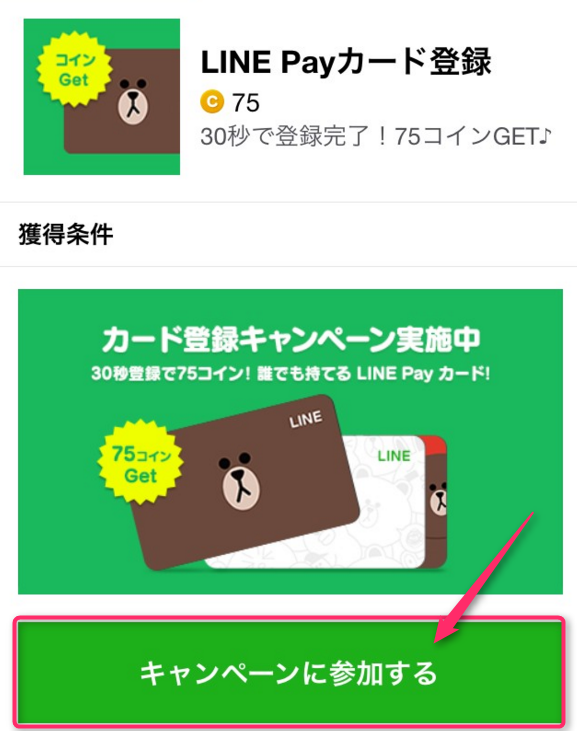
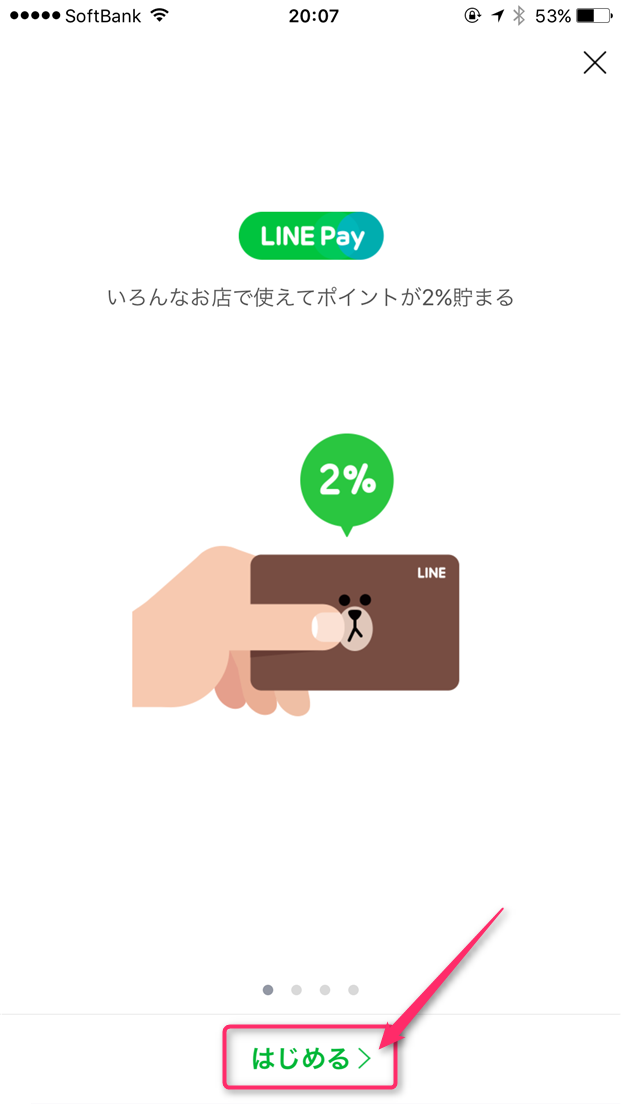
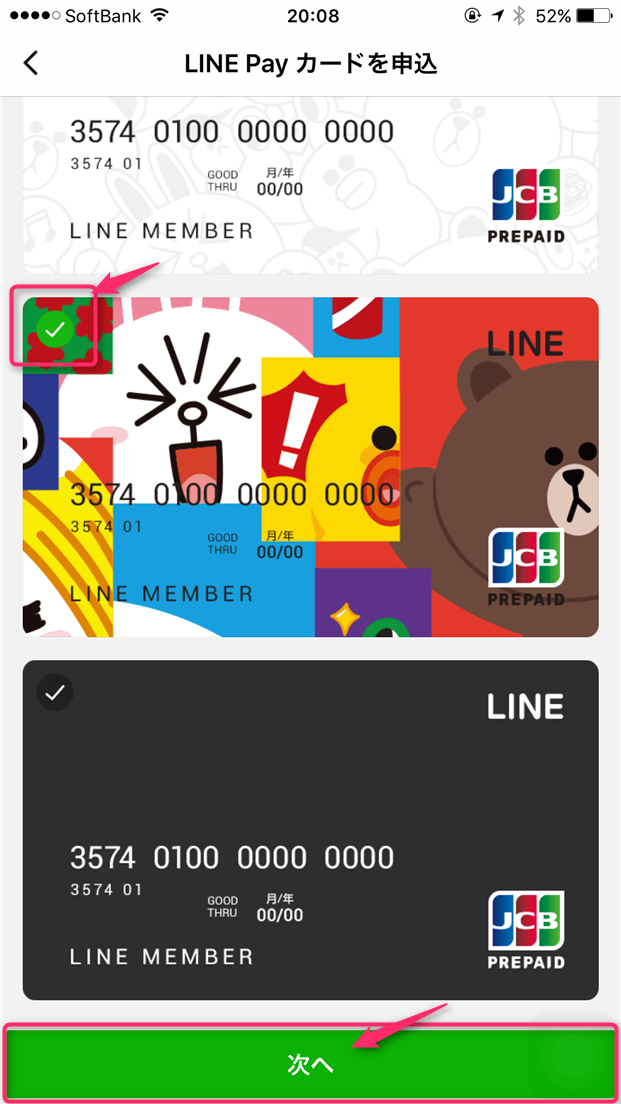
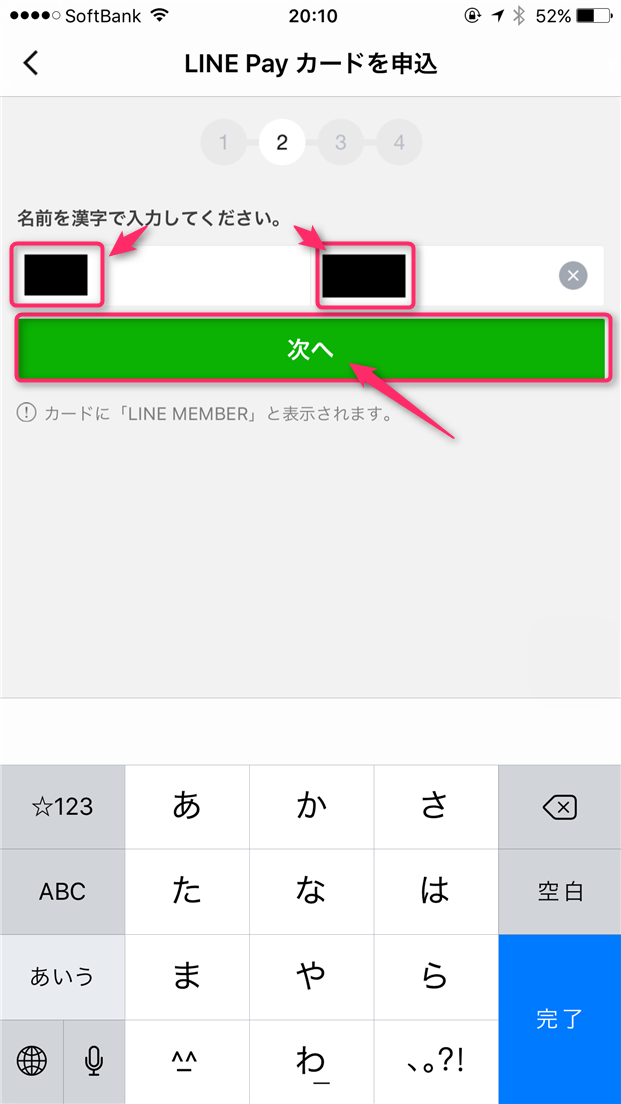
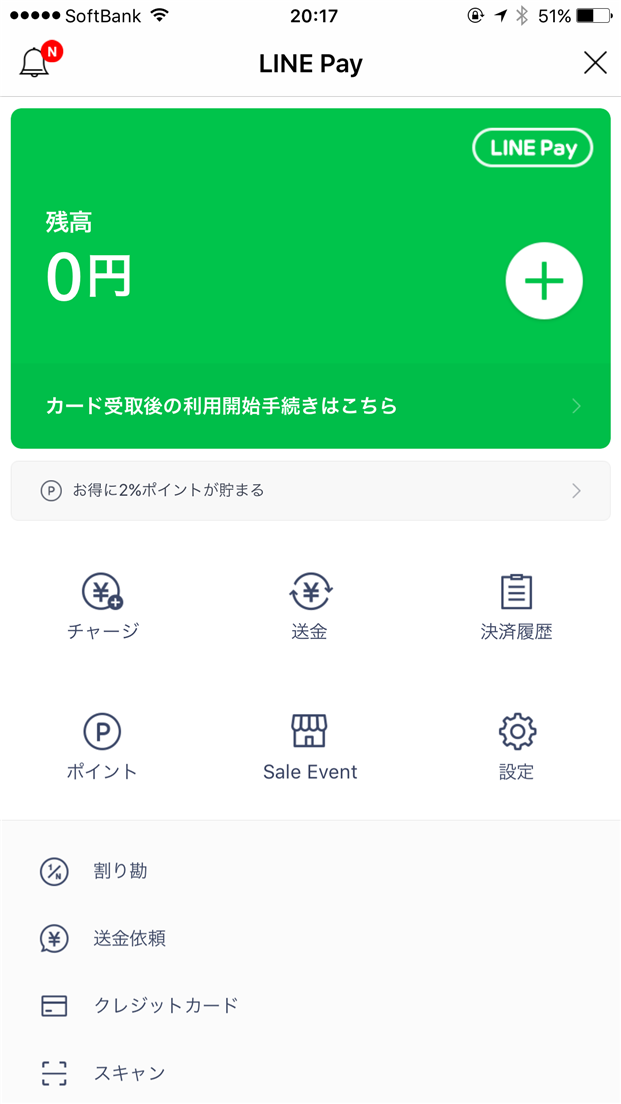
2017年11月21日(火) 21:36
郵便番号・住所に関してはコンビニとかで line pay 買った場合はいらないですよね。